在众多服务器操作系统中,CentOS 以其出色的稳定性和安全性,成为了搭建各类网络服务的理想选择,ShadowsocksR(简称 SSR)作为一款功能强大的加密代理工具,能够帮助用户构建安全、高效的网络隧道,本文将详细介绍如何在 CentOS 服务器上从零开始,一步步架设并配置 SSR 服务。

准备工作
在开始安装之前,请确保您已具备以下条件:
- 一台已购买的服务器(VPS 或独立服务器),操作系统为 CentOS 7 或 CentOS 8。
- 一个 SSH 客户端,如 PuTTY(Windows 用户)或终端(macOS/Linux 用户),用于远程连接和管理您的服务器。
- 拥有服务器的 root 权限或 sudo 权限,这是执行系统级安装和配置所必需的。
第一步:系统更新与必要工具安装
登录到您的 CentOS 服务器后,首要任务是确保系统软件包是最新的,同时安装后续步骤所需的工具,执行以下命令:
yum update -y
此命令会更新所有已安装的软件包到最新版本,-y 参数会自动确认所有提示,无需手动干预。
安装 wget 和 git 这两个基础工具,它们分别用于下载文件和版本控制。
yum install -y wget git
第二步:下载并执行 SSR 安装脚本
为了简化安装过程,社区提供了许多优秀的一键安装脚本,这里我们使用一个广受欢迎且维护良好的脚本,使用 wget 下载该脚本:
wget --no-check-certificate https://raw.githubusercontent.com/teddysun/shadowsocks_install/master/shadowsocksR.sh
下载完成后,为脚本添加可执行权限:
chmod +x shadowsocksR.sh
执行安装脚本:
./shadowsocksR.sh
脚本运行后,会进入一个交互式配置界面,您需要根据提示设置 SSR 的各项参数。

第三步:配置 SSR 服务参数
在这一步,您将自定义 SSR 服务的核心参数,以下是一个配置项的详细说明及建议值表格,帮助您做出合适的选择。
| 配置项 | 说明 | 推荐值/建议 |
|---|---|---|
| 端口 | SSR 服务监听的端口号,建议选择一个 10000 以上的不常用端口,以减少被扫描的风险。 | 23333 |
| 密码 | 连接 SSR 服务所需的密码,建议使用包含大小写字母、数字和特殊符号的复杂密码。 | MyP@ssw0rd! |
| 加密方式 | 数据传输的加密算法,aes-256-cfb 兼容性好,chacha20 性能更优。 | aes-256-cfb 或 chacha20-ietf |
| 协议 | SSR 的核心特性,用于伪装流量,origin 为原版协议,auth_aes128_md5 更安全且抗干扰能力强。 | auth_aes128_md5 |
| 混淆方式 | 进一步伪装数据包,使其看起来像普通流量。plain 为不混淆,tls1.2_ticket_auth 模拟 HTTPS 请求。 | tls1.2_ticket_auth |
按照脚本提示,依次输入您选择的值,完成所有设置后,脚本将自动下载并安装 SSR 服务,包括所有依赖项,整个过程可能需要几分钟时间。
第四步:管理 SSR 服务
安装完成后,SSR 服务会自动启动,您可以使用 systemctl 命令来管理服务状态:
- 启动服务:
systemctl start ssr - 停止服务:
systemctl stop ssr - 重启服务:
systemctl restart ssr - 查看状态:
systemctl status ssr
如果服务正在运行,status 命令会显示 active (running) 的绿色提示。
第五步:配置防火墙规则
CentOS 默认使用 firewalld 作为防火墙管理工具,为了允许外部设备连接到您的 SSR 服务,必须将您设置的端口添加到防火墙规则中。
执行以下命令,将您的 SSR 端口(以 23333 为例)永久开放:
firewall-cmd --permanent --add-port=23333/tcp
重新加载防火墙配置使规则生效:
firewall-cmd --reload
您可以使用 firewall-cmd --list-ports 命令来验证端口是否已成功添加。

至此,服务器端的 SSR 服务已全部配置完成,您只需在您的客户端设备(Windows、macOS、Android、iOS 等)上下载相应的 SSR 客户端,并填入服务器 IP、端口、密码、加密方式、协议和混淆方式,即可开始使用。
相关问答FAQs
搭建完成后,客户端无法连接到服务器,该怎么办?
解答: 这是一个常见问题,通常由以下几个原因导致,请逐一排查:
- 检查服务状态:首先在服务器上执行
systemctl status ssr,确保 SSR 服务处于active (running)状态,如果未运行,请使用systemctl start ssr启动它。 - 检查防火墙:确认您已经通过
firewall-cmd正确开放了 SSR 的监听端口,并且已经执行了--reload,您可以用firewall-cmd --list-ports查看已开放的端口列表。 - 核对客户端配置:确保客户端填写的服务器 IP、端口、密码、加密方式、协议和混淆方式,与您在服务器上安装时设置的参数完全一致,一个字符都不能错。
- 服务器提供商限制:极少数情况下,服务提供商可能会在更高层级上限制了某些端口,可以尝试更换一个端口(如 80 或 443,但需确保这些端口未被其他服务占用)并重新配置防火墙。
如何修改 SSR 的端口、密码或其他配置?
解答: 修改配置非常简单,无需重新安装,SSR 的配置文件通常位于 /etc/shadowsocks-r/json.json,您可以按照以下步骤操作:
- 使用文本编辑器打开配置文件,
vi或nano:vi /etc/shadowsocks-r/json.json
- 在文件中找到您想修改的项,如
"server_port"(端口)、"password"(密码)、"method"(加密方式)等,修改其值为您希望的新设置。 - 保存并退出编辑器。
- 重启 SSR 服务使新配置生效:
systemctl restart ssr
请记得在修改端口后,也要相应地更新
firewalld的防火墙规则。
【版权声明】:本站所有内容均来自网络,若无意侵犯到您的权利,请及时与我们联系将尽快删除相关内容!

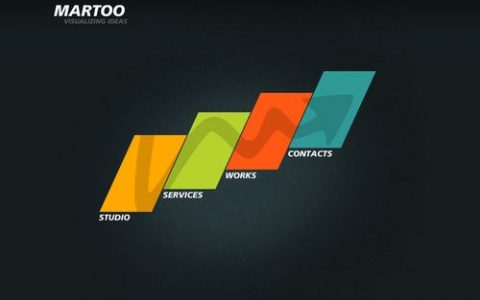
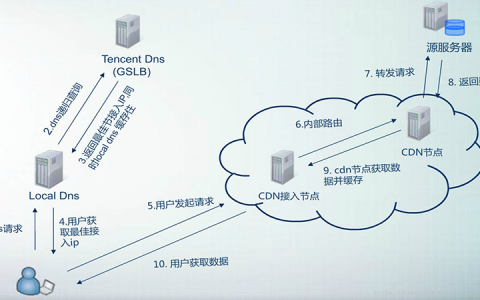



发表回复